
时间:2021-04-01 20:26:39 来源:www.win10xitong.com 作者:win10
相信各位网友在使用电脑的时候偶尔会遇到win10无法打开内置应用问题不知道如何处理,见过win10无法打开内置应用这样问题的用户其实不是很多,也就没有相关的解决经验。如果你也因为这个win10无法打开内置应用的问题而困扰,直接用下面这个步骤:1、首先通过任务栏对于任务管理功能打开,然后选择文件,选择运行新任务。2、然后输入"gpedit.msc"命令,点击确定就搞定了。下面根据截图,我们一步一步的来学习win10无法打开内置应用的操作技术。
1.首先,通过任务栏打开任务管理功能,然后选择文件并运行一个新任务。
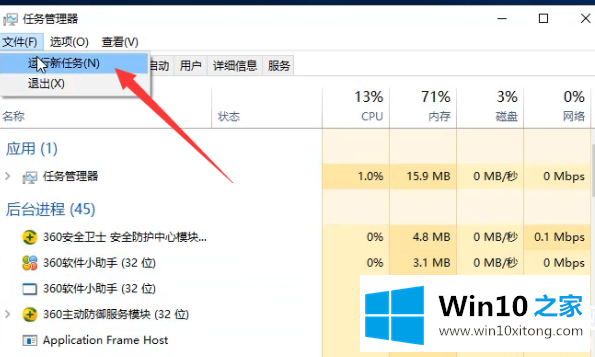
2.然后输入命令“gpedit.msc”,并单击“确定”。
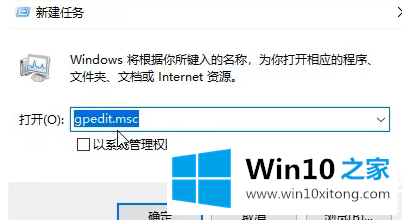
3.打开本地组策略编辑器,依次点击计算机配置-窗口设置-安全设置-本地策略-安全选项,然后在右侧找到【用户帐户控制:内置管理员帐户的管理员审批模式】。
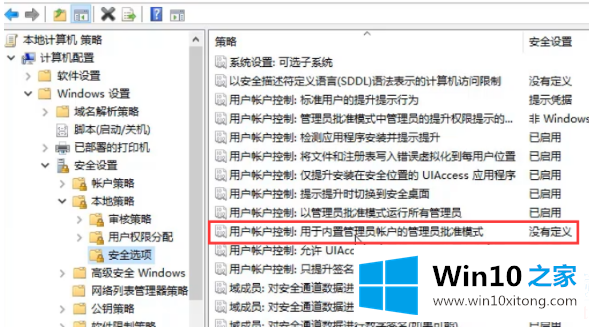
4.双击打开并选择“已启用”,确认后重新启动计算机。
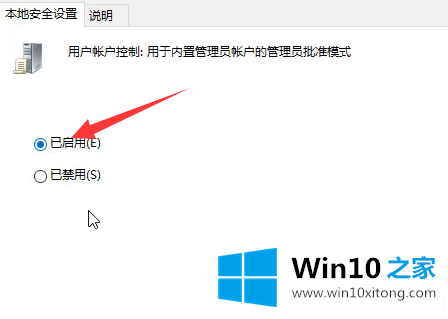
以上是win10无法打开边肖编译的内置应用的解决方案介绍。想了解更多可以关注win10 Home!
有关win10无法打开内置应用的操作技术的内容在以上文章中就非常清楚的讲解了,真心希望能够帮助大家,祝大家生活愉快。